Lo scanner dell'iride è senz'altro una delle novità più apprezzate introdotte da Galaxy Note 7. Il phablet di Samsung è uno dei primi top di gamma a puntare su questa funzionalità di sicurezza per proteggere al meglio i dati.
Speriamo vivamente che, oltre alle nuove funzionalità introdotte nella S-Pen, questo phablet venga ricordato per l'attenzione dedicata alla sicurezza.
Siccome si tratta di una nuova funzionalità è lecito trovarsi un po' spaesati. In questo articolo vi spiegheremo come utilizzare lo scanner dell'iride su Galaxy Note 7. In aggiunta vi daremo qualche informazione in più su questa funzionalità e alcuni consigli per migliorarne la rilevazione.
Prima di iniziare volevamo allegarvi alcuni approfondimenti riguardanti Samsung Galaxy Note 7 che abbiamo realizzato nelle scorse settimane. Se troverete interessante questo post, siamo sicuro che troverete di vostro gradimento anche i seguenti articoli:
- Come ottenere i permessi di root su Samsung Galaxy Note 7;
- Videoanalisi del firmware di Note 7;
- Come effettuare i vari tipi di reset su Galaxy Note 7;
- Le 5 migliori custodie in pelle che potrete acquistare per il nuovo phablet coreano.
Cos'è lo scanner dell'iride?
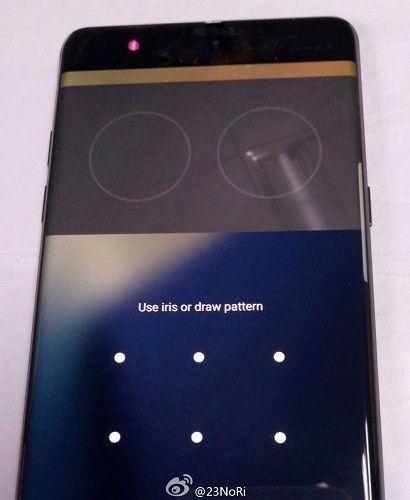
Com'è possibile rilevare correttamente l'iride? Grazie a due distinti moduli hardware. Il primo è una piccola fotocamera anteriore che va a unirsi a un sensore infrarossi, che identifica gli aspetti unici degli occhi come forma e profondità. In questo modo anche utilizzando foto o altre riproduzioni statiche di un individuo è impossibile aggirare il sistema.
Come impostare lo scanner dell'iride su Note 7
E' possibile configurare lo scanner dell'iride al primo avvio di Galaxy Note 7 o in un secondo momento. La procedura che vi alleghiamo qui sotto è quella relativa alla seconda situazione, sebbene i passaggi chiave non cambino.
- Andate in Impostazioni;
- Cercate e selezionate l'opzione Schermata di sblocco e sicurezza;
- Tap su Iride;
- Inserite il codice di sblocco che avete impostato precedentemente;
- Leggete le istruzioni e premete su Continua;
- Seguite le istruzioni a video per configurare correttamente lo scanner dell'iride;
- Una volta terminato fate tap su Attiva.
Come aumentare l'affidabilità dello scanner dell'iride di Note 7
Molte volte lo scanner dell'iride potrebbe non funzionare come dovrebbe.
Sebbene siamo sicuri che nel corso degli anni questo meccanismo verrà migliorato notevolmente, al momento possiamo solamente limitarci a seguire i consigli per l'uso rilasciati d Samsung stessa. Per utilizzare al meglio lo scanner dell'iride dovrete:
- Rimuovere gli occhiali;
- Non utilizzare lenti colorate;
- Tenere Note 7 a una distanza dal viso compresa tra i 25cm e i 35 cm;
- Mantenete il phablet parallelo ai vostri occhi;
- Assicuratevi di volgere lo sguardo verso la fotocamera, non il display;
- Mantenere gli occhi aperti durante la scansione;
- Evitare la scansione sotto la diretta luce del sole;
- Assicurarsi che la fotocamera e il sensore infrarossi siano puliti e privi di graffi;

